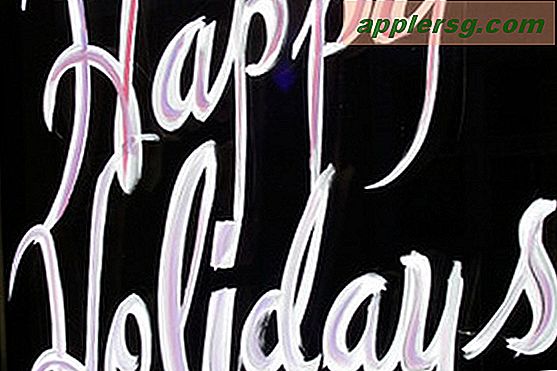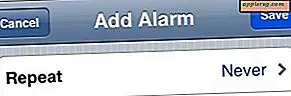Sådan stopper du billeder, kopierer billeder og skaber duplikatfiler i Mac OS X
 Photos app er en god app til at styre og gennemse store samlinger af billeder på en Mac, men nogle brugere foretrækker manuelt at sortere deres billeder ved hjælp af filsystemet OS X, hvilket betyder at hvis du tilføjer disse billeder til Fotos app, vil de blive kopieret ind i Photos-biblioteket. Det er den tilsigtede opførsel, men det betyder i det væsentlige, at Photos app er standard for at skabe duplikater af billeder, der manuelt tilføjes gennem Finder eller Import-funktionen, da det originale billede forbliver i dets oprindelsessted, men så kopieres en kopi af billedet til billederne Library.photoslibrary pakke i brugeren Billeder / bibliotek. Ved at deaktivere funktionen Importer, kan du bruge Photos app som en front-end fotobrowser til et eksisterende mappehierarki af billeder.
Photos app er en god app til at styre og gennemse store samlinger af billeder på en Mac, men nogle brugere foretrækker manuelt at sortere deres billeder ved hjælp af filsystemet OS X, hvilket betyder at hvis du tilføjer disse billeder til Fotos app, vil de blive kopieret ind i Photos-biblioteket. Det er den tilsigtede opførsel, men det betyder i det væsentlige, at Photos app er standard for at skabe duplikater af billeder, der manuelt tilføjes gennem Finder eller Import-funktionen, da det originale billede forbliver i dets oprindelsessted, men så kopieres en kopi af billedet til billederne Library.photoslibrary pakke i brugeren Billeder / bibliotek. Ved at deaktivere funktionen Importer, kan du bruge Photos app som en front-end fotobrowser til et eksisterende mappehierarki af billeder.
Det anbefales ikke, at de fleste brugere slukker for dette, Apple forlader denne funktion som standard med god grund. Dette er virkelig rettet mod mere avancerede brugere, der kan lide at styre deres billeder gennem Finder eller en anden filsystembaseret tilgang, og som simpelthen vil bruge Photos app som et middel til at gennemse et komplekst eksisterende hierarki af billeder, måske som en ny og separat bibliotek. Forståelse af denne funktion er vigtig, da kopiering af billedfilfunktionen ikke forekommer, når du importerer fra en iPhone eller et digitalt kamera, og det sker heller ikke, når du overfører et iPhoto- eller Aperture-bibliotek til Photos-appen.
Dette har ingen indflydelse på duplikater af billeder, der findes i selve Photos-appen, det forhindrer simpelthen at kopiere billedfiler på filsystemniveau.
Sådan stopper du at importere (kopiere) billeder til fotos biblioteket i OS X
- Åbn Photos app i OS X som normalt
- Træk menuen "Billeder" ned og vælg "Indstillinger"
- På fanen "Generelt" skal du søge efter "Importere: Kopiere varer til Billeder-biblioteket" og fjerne markeringen i dette felt for at deaktivere billedkopiering
- Luk indstillinger

Når Import er slået fra, kan du nu tilføje billeder til Photos app med importfunktionen eller træk og slip som normalt, men de nyligt tilføjede billeder kopieres ikke længere til Photos Library. I stedet er de eneste ting, der er gemt i biblioteket Billeder bibliotek, ændringer i billeder, miniaturebilleder af billeder og iCloud-data.

Det betyder, at billedet forbliver i det oprindelige sted, men stort set har et alias i Photos-appen (med selv miniaturebilleder), i stedet for at blive kopieret til Photos Library-filer. Hvis du f.eks. Har en billedfil, der er placeret på /Volumes/Backups/Images/Sample1.jpg, forbliver Sample1.jpg på den pågældende placering, og filen Sample1.jpg kopieres ikke til et Photos App-bibliotek. Dette står i kontrast til standardindstillingen for Importering (kopiering) af billedet, hvor Sample1.jpg-billedet ikke kun forbliver i den oprindelige placering, men også kopieres til ~ / Photos / Photos Library.photoslibrary / (hvad end biblioteket er, hvis du laver et nyt bibliotek i Fotos, det ville være det aktive udvalgte bibliotek).
Hvis dette lyder forvirrende, er chancerne gode, at indstillingen ikke er beregnet til dig, så du bør ikke ændre indstillingen overhovedet. Hold standardindstillingen Importer aktiveret. Det er svært at overstate det, fordi det virkelig er rettet mod brugere, der manuelt håndterer billeder på andre måder og simpelthen vil bruge Photos app som et middel til at gennemse disse filer. Så hvis du ikke forstår hvad dette gør, og hvorfor du vil bruge Photos app på denne måde, skal du ikke ændre indstillingerne, da du muligvis sletter, ændrer eller fjerner dine billeder. I betragtning af at billeder måske er nogle af de vigtigste personlige data, som mange brugere har, er det altid en god idé at gemme en sikkerhedskopi af alle dine fotos og personlige billeder, i det mindste gennem Time Machine, om ikke en cloud-udbyder (eller endda iCloud Photo Library).